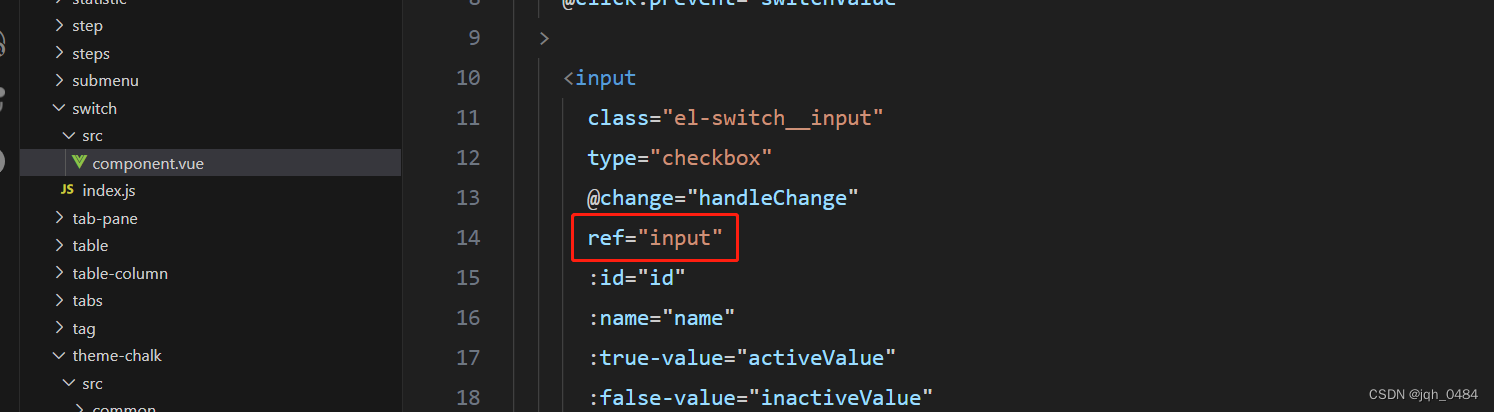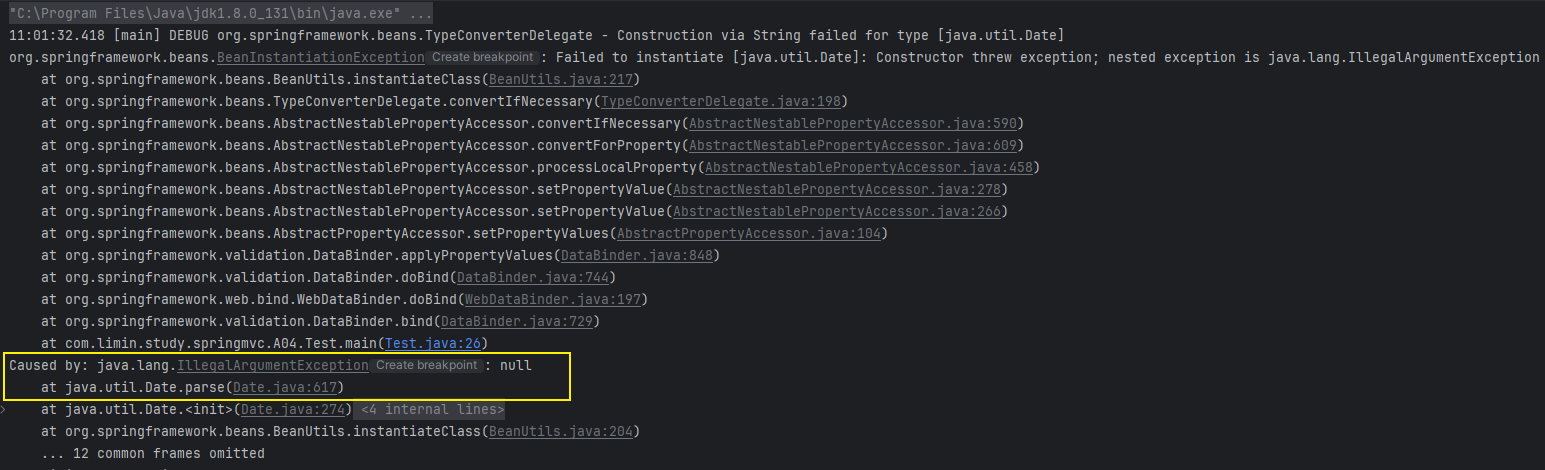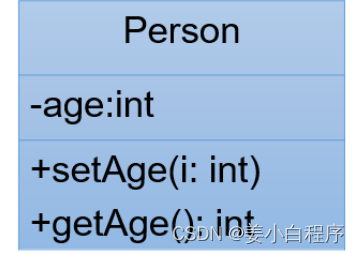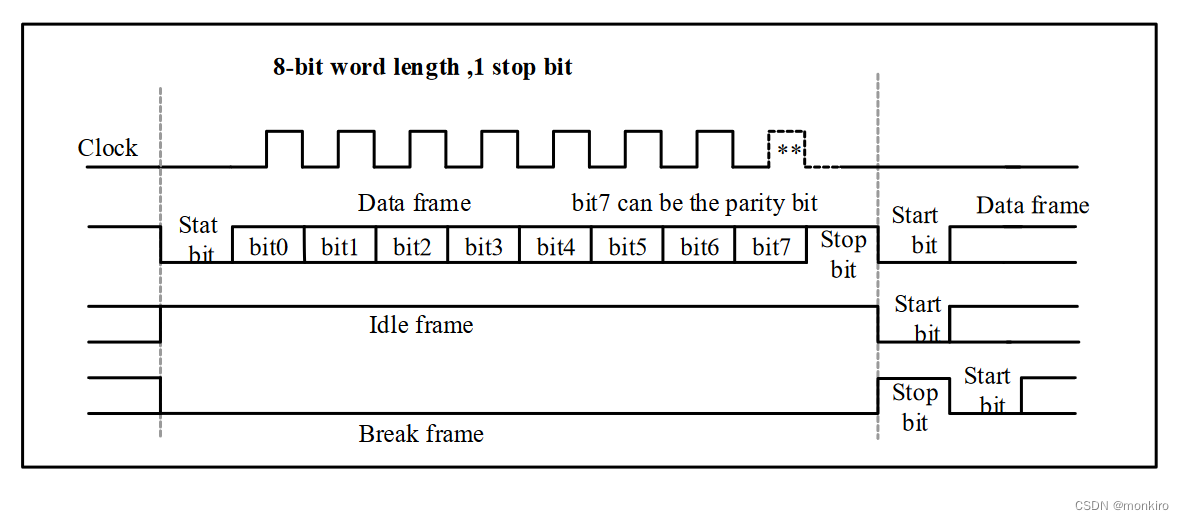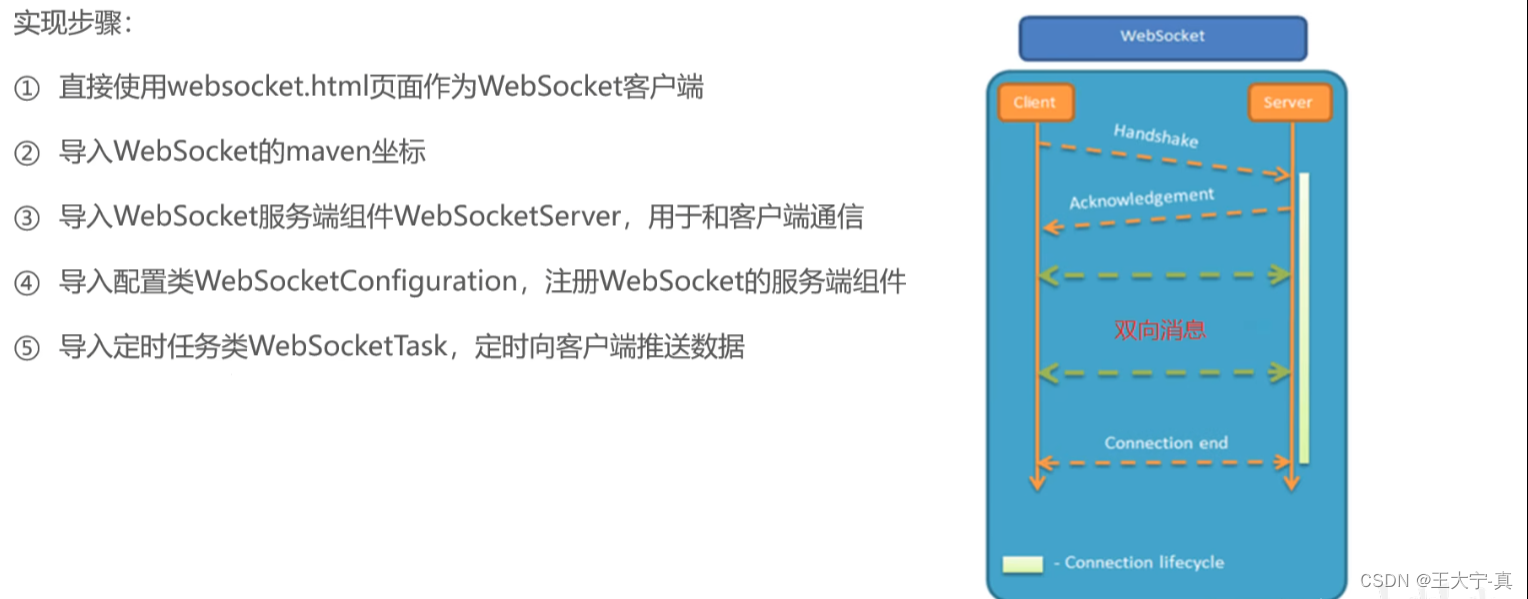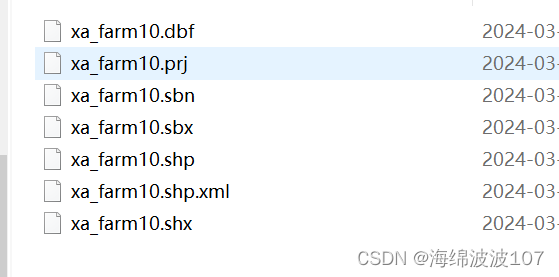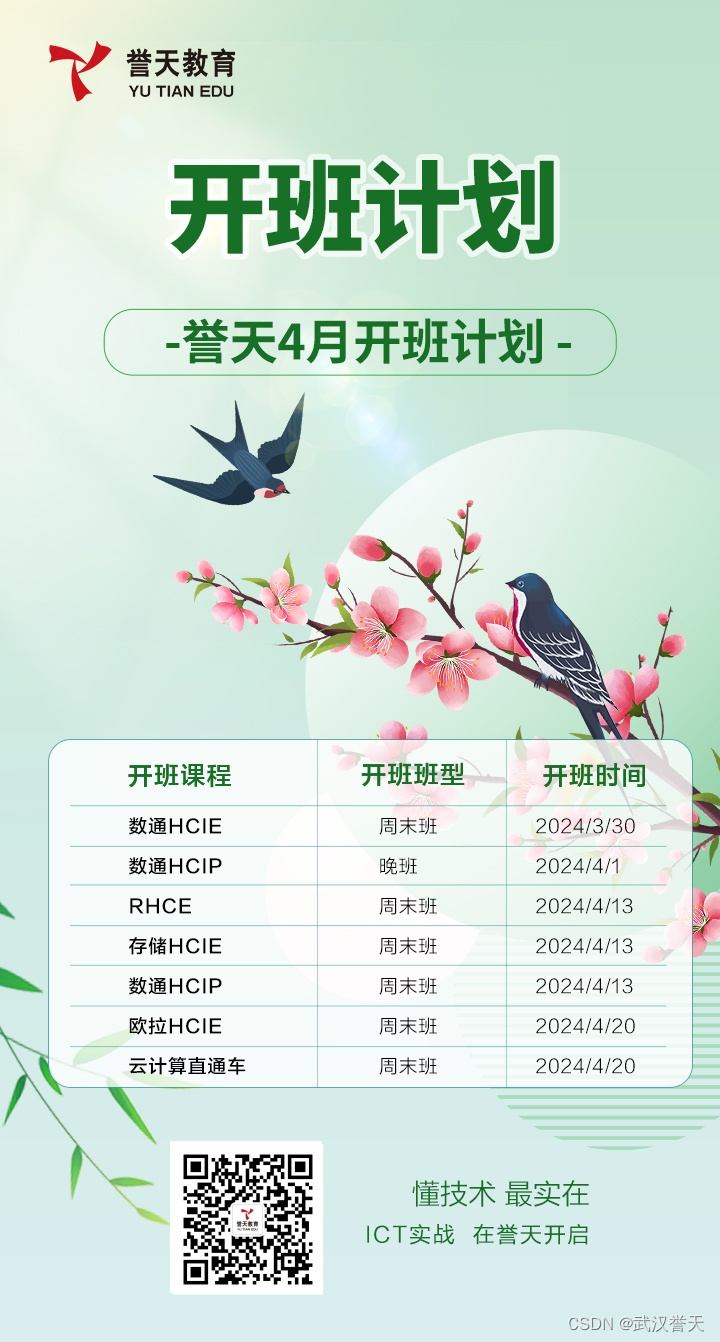介绍
本篇Codelab主要介绍组件动画animation属性设置。当组件的某些通用属性变化时,可以通过属性动画实现渐变效果,提升用户体验。效果如图所示:
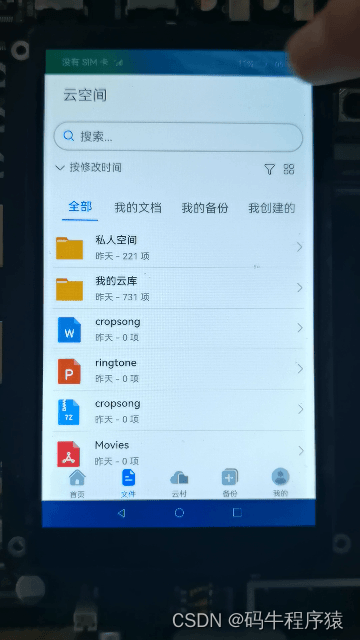
说明: 本Codelab使用的display接口处于mock阶段,在预览器上使用会显示白屏现象,可选择在真机或模拟器上运行。
相关概念
- 属性动画:组件的某些通用属性变化时,可以通过属性动画实现渐变效果,提升用户体验。支持的属性包括width、height、backgroundColor、opacity、scale、rotate、translate等。案例中自定义头部组件的属性动画设置主要涉及duration(动画时长)、tempo(动画速率)、delay(动画延时)、curve(动画曲线)、palyMode(动画模式)和iterations(动画播放次数)。
环境搭建
软件要求
- DevEco Studio版本:DevEco Studio 3.1 Release。
- OpenHarmony SDK版本:API version 9。
硬件要求
- 开发板类型:润和RK3568开发板。
- OpenHarmony系统:3.2 Release。
环境搭建
完成本篇Codelab我们首先要完成开发环境的搭建,本示例以RK3568开发板为例,参照以下步骤进行:
- 获取OpenHarmony系统版本:标准系统解决方案(二进制)。以3.2 Release版本为例:
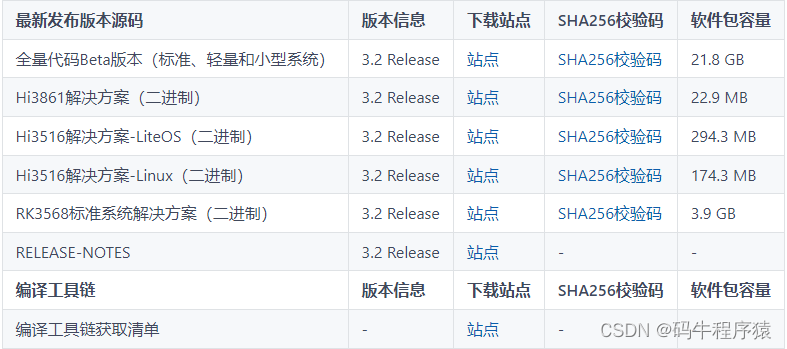
2.搭建烧录环境。
- 完成DevEco Device Tool的安装
- 完成RK3568开发板的烧录
3.搭建开发环境。
- 开始前请参考工具准备,完成DevEco Studio的安装和开发环境配置。
- 开发环境配置完成后,请参考使用工程向导创建工程(模板选择“Empty Ability”)。
- 工程创建完成后,选择使用真机进行调测。
代码结构解读
本篇Codelab只对核心代码进行讲解。
├──entry/src/main/ets // 代码区
│ ├──common
│ │ ├──constants
│ │ │ ├──CommonConstants.ets // 公共常量类
│ │ │ └──RefreshConstants.ets // 下拉刷新常量类
│ │ └──utils
│ │ ├──DimensionUtil.ets // 屏幕适配工具类
│ │ └──GlobalContext.ets // 全局上下文工具类
│ ├──entryability
│ │ └──EntryAbility.ts // 程序入口类
│ ├──pages
│ │ ├──FileManagerIndex.ets // 文件管理Tab页
│ │ └──TabIndex.ets // Tab管理页
│ ├──view
│ │ ├──RefreshAnimHeader.ets // 动画刷新组件
│ │ ├──RefreshComponent.ets // 下拉刷新组件
│ │ └──RefreshDefaultHeader.ets // 默认刷新组件
│ └──viewmodel
│ ├──AnimationModel.ets // 动画封装模型
│ └──CardModel.ets // 页签封装模型
└──entry/src/main/resources // 资源文件目录自定义下拉组件
自定义下拉刷新通过自定义List组件RefreshComponent实现。在List容器中添加自定义刷新头部组件和其它的需要刷新部件,RefreshComponent提供了头部样式设置,刷新部件样式设置和刷新回调方法设置。
// FileManagerIndex.ets
RefreshComponent({
headerStyle: RefreshHeaderStyle.CLOUD, // 头部样式设置
itemLayout: () => this.ContentBody(), // 刷新部件样式
displayHeight: (
px2vp(this.deviceDisplay.height) - DimensionUtil.getVp($r('app.float.file_index_title_height'))),
onRefresh: () => { // 刷新回调方法
......
}
})- 头部样式设置
本Codelab提供了DEFAULT默认刷新样式和CLOUD云朵动画刷新样式设置,在RefreshComponent组件初始化时,判断当前刷新样式进行渲染。
// RefreshComponent.ets
if (this.headerStyle === RefreshHeaderStyle.DEFAULT) {
RefreshDefaultHeader().height(RefreshConstants.REFRESH_HEADER_HEIGHT)
} else if (this.headerStyle === RefreshHeaderStyle.CLOUD) {
RefreshAnimHeader().height(RefreshConstants.REFRESH_HEADER_HEIGHT)
}- 刷新部件样式
刷新部件样式itemLayout为嵌入RefreshComponent组件中的元素,通过@BuilderParam装饰符定义,可根据具体业务需求,当前为默认的Image组件样式。
// FileManagerIndex.ets
@Builder ContentBody() {
Image($r('app.media.bg_content'))
.width(CommonConstants.FULL_LENGTH)
.height(DimensionUtil.getVp($r('app.float.content_height')))
.objectFit(ImageFit.Fill)
}- 刷新回调方法设置
刷新回调方法是RefreshComponent提供的当下拉一定范围距离松手后,调用页面刷新的方法。实现步骤是:
1.设置RefreshComponent刷新组件state状态的更新。
// RefreshComponent.ets
@Consume(RefreshConstants.REFRESH_STATE_TAG) @Watch('onStateChanged') state: RefreshState;
@BuilderParam itemLayout: () => void;
private onStateChanged() {
switch (this.state) {
case RefreshState.REFRESHING:
if (this.onRefresh) {
this.onRefresh();
}
break;
......
}
}2.监听RefreshComponent组件的触摸事件,当手指松开且List组件下拉距离超出可刷新距离时,修改当前状态为REFRESHING,回调“onStateChanged”方法触发外部传入的onRefresh事件。
// RefreshComponent.ets
case TouchType.Move:
if (this.state === RefreshState.DRAGGING
&& this.listController.currentOffset().yOffset <= -RefreshConstants.REFRESH_EFFECTIVE_HEIGHT) {
this.state = RefreshState.DRAGGING_REFRESHABLE;
}
break;
case TouchType.Up:
if (this.state === RefreshState.DRAGGING_REFRESHABLE) {
this.headerOffset = 0;
this.state = RefreshState.REFRESHING;
}
break;3.本Codelab中onRefresh事件没有做相关刷新动作,只做了模拟延时操作,开发者可以自行加入真实网络加载动作。
// RefreshComponent.ets
onRefresh: () => {
setTimeout(() => {
this.state = RefreshState.COMPLETE;
}, CommonConstants.REFRESH_DEFAULT_TIMEOUT);
}自定义刷新动画
本Codelab中自定义刷新是5个图片的组合动画效果。
- 每个Image通过iconItem参数分别设置各自的x轴偏移量和延时播放的属性动画效果。
// RefreshAnimHeader.ets
@Builder AttrAnimIcons(iconItem: ClassifyModel) {
Image(iconItem.imgRes)
.width(px2vp(DimensionUtil.adaptDimension(this.iconWidth)))
.position({ x: iconItem.posX })
.objectFit(ImageFit.Contain)
.animation({
duration: CommonConstants.REFRESH_HEADER_ITEM_ANIM_DURATION,
tempo: CommonConstants.REFRESH_HEADER_ITEM_ANIM_TEMPO,
delay: iconItem.delay,
curve: Curve.Linear,
playMode: PlayMode.Alternate,
iterations: CommonConstants.REFRESH_HEADER_ITEM_ANIM_ITERATIONS
})
}2.监听RefreshComponent刷新组件state状态的变化,当前状态为REFRESHING状态时,启动动画效果。
// RefreshAnimHeader.ets
@Consume(RefreshConstants.REFRESH_STATE_TAG) @Watch('onStateCheck') state: RefreshState;
@State iconWidth: number = CommonConstants.REFRESH_HEADER_ITEM_DEFAULT_WIDTH;
private onStateCheck() {
if (this.state === RefreshState.REFRESHING) {
this.iconWidth = CommonConstants.REFRESH_HEADER_ITEM_SCALE_WIDTH;
} else {
this.iconWidth = CommonConstants.REFRESH_HEADER_ITEM_DEFAULT_WIDTH;
}
}总结
您已经完成了本次Codelab的学习,并了解到以下知识点:
- 使用属性动画实现自定义下拉组件。
- 使用属性动画实现自定义刷新组件。
为了帮助大家更深入有效的学习到鸿蒙开发知识点,小编特意给大家准备了一份全套最新版的HarmonyOS NEXT学习资源,获取完整版方式请点击→《HarmonyOS教学视频》
HarmonyOS教学视频:语法ArkTS、TypeScript、ArkUI等…视频教程


鸿蒙生态应用开发白皮书V2.0PDF:
获取完整版白皮书方式请点击→《鸿蒙生态应用开发白皮书V2.0PDF》

鸿蒙 (Harmony OS)开发学习手册
一、入门必看
- 应用开发导读(ArkTS)
- .……

二、HarmonyOS 概念
- 系统定义
- 技术架构
- 技术特性
- 系统安全
- …

三、如何快速入门?《鸿蒙基础入门学习指南》
- 基本概念
- 构建第一个ArkTS应用
- .……

四、开发基础知识
- 应用基础知识
- 配置文件
- 应用数据管理
- 应用安全管理
- 应用隐私保护
- 三方应用调用管控机制
- 资源分类与访问
- 学习ArkTS语言
- .……

五、基于ArkTS 开发
- Ability开发
- UI开发
- 公共事件与通知
- 窗口管理
- 媒体
- 安全
- 7.网络与链接
- 电话服务
- 数据管理
- 后台任务(Background Task)管理
- 设备管理
- 设备使用信息统计
- DFX
- 国际化开发
- 折叠屏系列
- .……

更多了解更多鸿蒙开发的相关知识可以参考:《鸿蒙 (Harmony OS)开发学习手册》